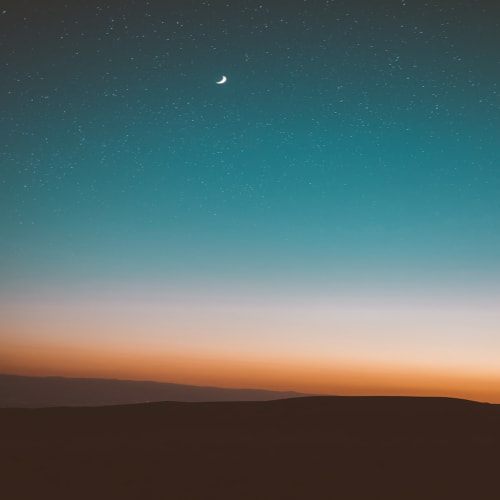이미 많은 분들이 사용하고 있는 국산 이미지 뷰어 프로그램입니다. 이 어플 역시 이전 게시물, 반디집의 제작사인 반디소프트에서 무료로 제공하고 있습니다. 꿀뷰(Honeyview)는 이미지 관리 프로그램은 아닌것 같습니다. 썸네일(thumbnail) 기능이 약한 것은 사실이지만 이는 뷰어의 기능 최적화를 위해 몸집을 줄이려 버린것 같습니다. 이미지 뷰어로는 따를자가 없습니다. 해외에서도 많은 인지도를 가지고 있으며 성능도 최상입니다.
다양한 이미지 포맷을 빠르게 보여줄 수 있고 압축파일의 이미지를 압축을 풀지 않고 바로 볼 수 있으며 두장의 이미지를 한 화면에 동시에 보여줄 수 있어 만화를 보기위해 사용하는 이들도 많습니다. 만화를 보기위해서는 최적(만화같은 '두장 보기', 만화 보던 위치 기록 '책갈피', 사진보관함)이니까요. 일단 포터블 형태로 다운로드 하여 설치없이 사용해 보시기 바랍니다. 바로 이용하시게 될 것 입니다.
- 다양한 이미지 포맷 지원.
- 애니메이션 이미지 뷰어 기능.
- 압축 파일 이미지 바로 보기.
- 이미지 포맷/사이즈 변경 가능.
- 이미지 두장 보기.
- 다양한 편의 기능 제공.
위의 사이트로 이동후 포터블 버전을 다운로드 합니다. 포터블 버전은 압축파일로 제공됩니다. 이 압축을 풀어 원하는 위치로 이동후 바로 사용하시면 됩니다. 이미지 연결을 위해서는 기본설정이 필요할 수 있습니다.
꿀뷰 압축 해제 폴더로 이동후 아래 파일( Honeyview32.exe ) 에 마우스우클릭하고 '작업표시줄에 고정' 을 이용하여 쉽게 바로가기를 생성합니다.
꿀뷰 포터블이 업데이트 된다면 아래의 이미지에서 'DATA' 폴더와 'CONFIG.INI' 파일을 제외하고 모두 교체해 주시면 이전의 설정을 유지한 상태에서 쉽게 업데이트 가능합니다.
제가 주로 사용하는 메뉴는 '보기 메뉴' 입니다. 이는 화면에 이미지를 보여주는 방법을 설정합니다. 기본은 '꽉차게 보기' 입니다. 숫자로 단축키가 제공되기에 너무 편리합니다. 만화를 보는데 꿀뷰를 사용 한다면 '단축키 7' 의 '두장 보기' 를 사용해 보세요.
이외에도 슬라이드 쇼 (자동 이미지 넘김), 책갈피 (이미지위치 기록), 편집 등이 상단 메뉴에 보입니다.
사용해 보시면 모든 기능이 쉽게 이해되실 것입니다.
*) 꿀뷰는 환경설정에서 이미지 파일을 연결할 수 있습니다. 필요한 확장자 연결이 필요하면 환경설정>확장자 에서 연결과 해제 가능합니다. 또 환경설정에서 키보드의 단축키와 마우스 동작에 꿀뷰 기능을 연결할 수 있습니다. 참고하세요.
이상이 많은 분들이 애용하는 이미지 뷰어인 꿀뷰 의 포터블 방식입니다. 무료로 제공되는 최고의 이미지 뷰어라 생각합니다. 여러분도 사용해 보시기 바랍니다. 여러분도 추천하는 이미지 뷰어가 될 것입니다.
- 꿀뷰 주요기능 도움말
http://www.bandisoft.co.kr/honeyview/help/screenshot/
아스팔트.
다양한 이미지 포맷을 빠르게 보여줄 수 있고 압축파일의 이미지를 압축을 풀지 않고 바로 볼 수 있으며 두장의 이미지를 한 화면에 동시에 보여줄 수 있어 만화를 보기위해 사용하는 이들도 많습니다. 만화를 보기위해서는 최적(만화같은 '두장 보기', 만화 보던 위치 기록 '책갈피', 사진보관함)이니까요. 일단 포터블 형태로 다운로드 하여 설치없이 사용해 보시기 바랍니다. 바로 이용하시게 될 것 입니다.
0) 꿀뷰(Honeyview) 기본 특징
- 빠른 이미지 뷰어 속도.- 다양한 이미지 포맷 지원.
- 애니메이션 이미지 뷰어 기능.
- 압축 파일 이미지 바로 보기.
- 이미지 포맷/사이즈 변경 가능.
- 이미지 두장 보기.
- 다양한 편의 기능 제공.
1) 꿀뷰 다운로드
http://www.bandisoft.co.kr/honeyview/위의 사이트로 이동후 포터블 버전을 다운로드 합니다. 포터블 버전은 압축파일로 제공됩니다. 이 압축을 풀어 원하는 위치로 이동후 바로 사용하시면 됩니다. 이미지 연결을 위해서는 기본설정이 필요할 수 있습니다.
![[그림1] 반디소프트 꿀뷰 다운로드](https://t1.daumcdn.net/cfile/tistory/2576A64856ED11FA05)
2) 꿀뷰 포터블 설치 (압축해제, 바로가기 생성)
꿀뷰 포터블의 설치는 압축을 해제는 것입니다. 다운로드한 'HONEYVIEW-PORTABLE-KR.ZIP' 파일의 압축을 해제하고 원하는 위치로 이동후 사용하시면 됩니다. 필요하다면 바로가기를 생성합니다.![[그림2] 꿀뷰 압축해제](https://t1.daumcdn.net/cfile/tistory/256E804856ED11FB0C)
꿀뷰 압축 해제 폴더로 이동후 아래 파일( Honeyview32.exe ) 에 마우스우클릭하고 '작업표시줄에 고정' 을 이용하여 쉽게 바로가기를 생성합니다.
꿀뷰 포터블이 업데이트 된다면 아래의 이미지에서 'DATA' 폴더와 'CONFIG.INI' 파일을 제외하고 모두 교체해 주시면 이전의 설정을 유지한 상태에서 쉽게 업데이트 가능합니다.
![[그림3] 꿀뷰 바로가기 만들기](https://t1.daumcdn.net/cfile/tistory/260B424756ED145E26)
3) 꿀뷰 실행화면
꿀뷰의 메뉴는 타이틀 왼쪽 이미지를 클릭하시거나 꿀뷰 화면에 마우스우클릭하시면 보입니다. 주로 사용하는 메뉴는 타이틀바 아래에 모아 두었습니다. 한글 어플이라 메뉴가 쉽게 이해가 되실 것입니다.제가 주로 사용하는 메뉴는 '보기 메뉴' 입니다. 이는 화면에 이미지를 보여주는 방법을 설정합니다. 기본은 '꽉차게 보기' 입니다. 숫자로 단축키가 제공되기에 너무 편리합니다. 만화를 보는데 꿀뷰를 사용 한다면 '단축키 7' 의 '두장 보기' 를 사용해 보세요.
이외에도 슬라이드 쇼 (자동 이미지 넘김), 책갈피 (이미지위치 기록), 편집 등이 상단 메뉴에 보입니다.
![[그림4] 꿀뷰 실행화면](https://t1.daumcdn.net/cfile/tistory/26424D4856ED11FB31)
사용해 보시면 모든 기능이 쉽게 이해되실 것입니다.
*) 꿀뷰는 환경설정에서 이미지 파일을 연결할 수 있습니다. 필요한 확장자 연결이 필요하면 환경설정>확장자 에서 연결과 해제 가능합니다. 또 환경설정에서 키보드의 단축키와 마우스 동작에 꿀뷰 기능을 연결할 수 있습니다. 참고하세요.
이상이 많은 분들이 애용하는 이미지 뷰어인 꿀뷰 의 포터블 방식입니다. 무료로 제공되는 최고의 이미지 뷰어라 생각합니다. 여러분도 사용해 보시기 바랍니다. 여러분도 추천하는 이미지 뷰어가 될 것입니다.
- 꿀뷰 주요기능 도움말
http://www.bandisoft.co.kr/honeyview/help/screenshot/
아스팔트.